Embora o scrum seja uma estrutura eficaz e comprovada para o desenvolvimento de software, para tirar o máximo proveito do scrum, você precisa personalizá-lo ou ajustá-lo de uma maneira que aumente a agilidade e se ajuste melhor ao seu projeto e equipe.
O Scrum Process Canvas é uma ferramenta de gerenciamento de scrum. Ele apresenta atividades scrum acionáveis em uma tela de processo de uma página. Os membros da equipe realizam as atividades para gerenciar e concluir um projeto de software.
O Scrum Process Canvas é totalmente personalizável, o que permite adicionar atividades adicionais (por exemplo, certas reuniões) e entregas de processos (por exemplo, logs específicos de domínio) no processo scrum, atendendo às necessidades específicas do seu projeto. ( Saiba mais )
Gerencie todo o seu projeto scrum — em uma tela
Navegue perfeitamente por todo o processo scrum em uma única tela de processo scrum lindamente projetada. Realize atividades de scrum de forma rápida, fácil e perfeita. Mantenha toda a equipe totalmente engajada. Nosso software ágil torna os projetos ágeis simples e eficazes.
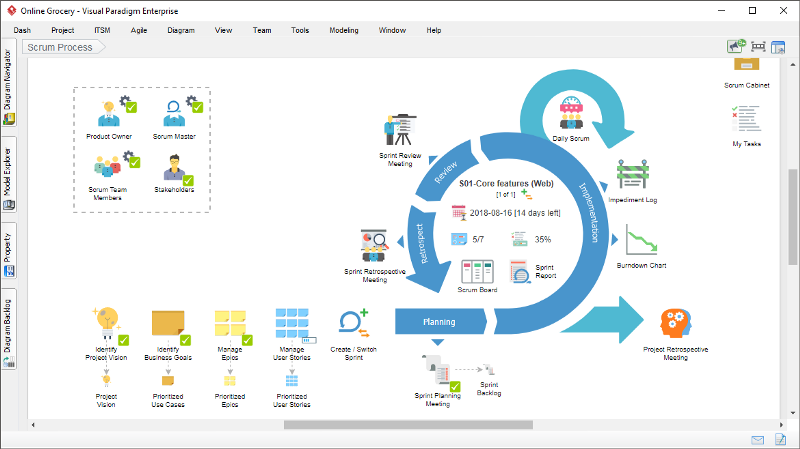
Tour guiado do Visual Paradigm Scrum Process Canvas
Faça um passeio. Veja como o Visual Paradigm agiliza a transformação empresarial e as iniciativas de TI com uma abordagem ágil de orientação.
Iniciação do projeto
- Clique para ver a demonstração interativa -> Abrindo o Scrum Process Canvas
- Obtenha uma vantagem inicial no Scrum Process Canvas. Veja como você pode abrir a tela no Visual Paradigm.
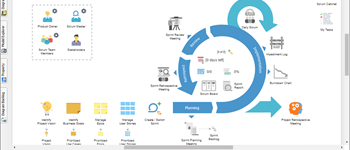
2. Clique para ver a demonstração interativa -> Identificando a visão do projeto
- Identificar a visão do projeto, missão do projeto e objetivos no desenvolvimento de um Agile Project Charter.
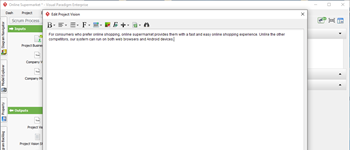
3. Clique para ver a demonstração interativa -> Nomeação do proprietário do produto
- Escolha o proprietário do produto – uma pessoa que representa a voz do cliente.
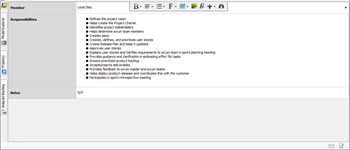
4. Clique para ver a demonstração interativa -> Nomeação de Scrum Master
- Escolha o scrum master — uma pessoa que modera e facilita as interações da equipe como coach da equipe.
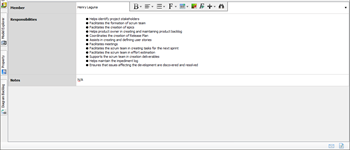
5. Clique para ver a demonstração interativa -> Formando a equipe Scrum
- Liste os membros da equipe scrum que são responsáveis pelo desenvolvimento do produto.
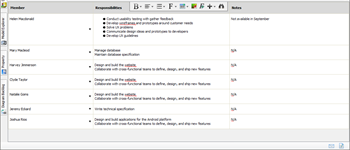
6. Clique para ver a demonstração interativa -> Identificando as partes interessadas
- Liste as partes interessadas que frequentemente interagem com o proprietário do produto para fornecer informações.
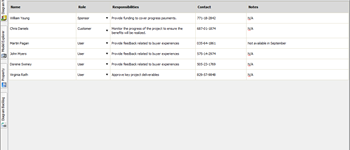
Gerenciamento de pendências do projeto
- Clique para ver a demonstração interativa -> Identificando metas de negócios
- Crie um diagrama de caso de uso que modele os usuários e as metas de negócios como atores e casos de uso.
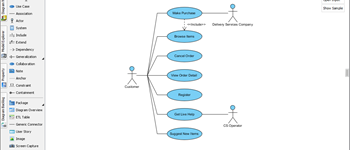
2. Clique para ver a demonstração interativa -> Gerenciando épicos
- Identificar épicos no gerenciamento dos requisitos dos projetos.
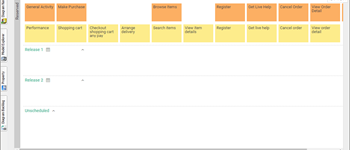
3. Clique para ver a demonstração interativa -> Gerenciando o backlog do produto
- Crie histórias de usuários, que são declarações simples que documentam a funcionalidade desejada do usuário final.
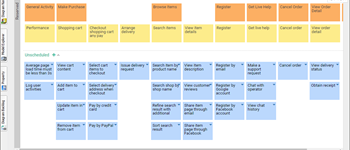
4. Clique para ver a demonstração interativa -> Desenvolvendo o plano de lançamento
- Desenvolva um plano de lançamento que forneça à equipe scrum uma visão geral dos lançamentos e do cronograma de entrega.
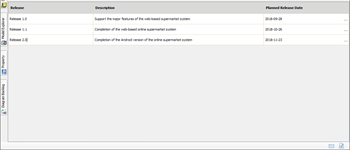
Gerenciamento de Sprint
- Clique para ver a demonstração interativa -> Iniciando um Sprint
- Crie um sprint, uma iteração curta e com tempo limitado de atividades de desenvolvimento.
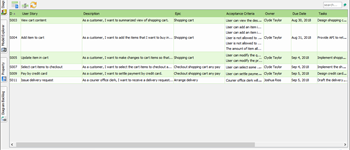
2. Clique para ver a demonstração interativa -> Mudar para outro sprint
- Saiba como mudar para um sprint anterior.
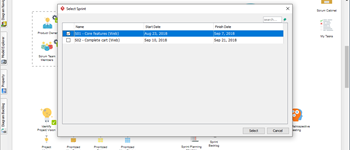
3. Clique para Ver Demonstração Interativa -> Impedimento de Gravação
- Registre os obstáculos que reduzem a produtividade do Time Scrum em um log de impedimentos.
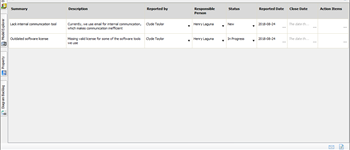
4. Clique para ver a demonstração interativa -> Lendo o gráfico Burndown
- Saiba mais sobre o gráfico de burndown — uma representação gráfica da quantidade de trabalho restante versus tempo.
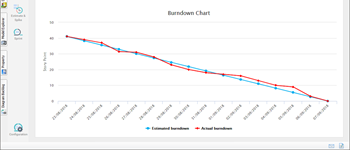
5. Clique para ver a demonstração interativa -> Lendo o Scrum Board
- Saiba mais sobre o scrum board, um quadro que mostra uma visão geral do progresso das tarefas do sprint.
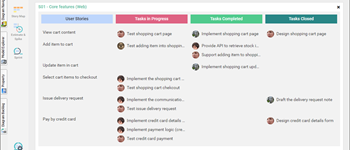
6. Clique para ver a demonstração interativa -> Conduzindo Daily Scrum
- Conduza uma reunião de scrum diária para relatar e compartilhar o progresso do trabalho.
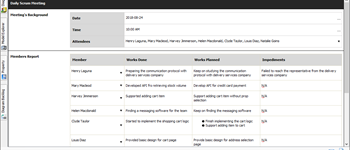
7. Clique para ver a demonstração interativa -> Conduzindo a revisão do Sprint
- Grave uma reunião de revisão do sprint documentando o resultado do teste de aceitação e o feedback do usuário.
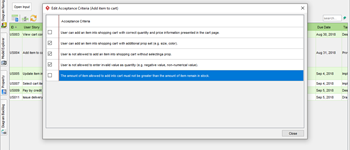
8. Clique para ver a demonstração interativa -> Conduzindo a Sprint Retrospective
- Grave uma reunião retrospectiva do sprint para documentar as coisas que a equipe deve iniciar, parar e continuar a fazer.
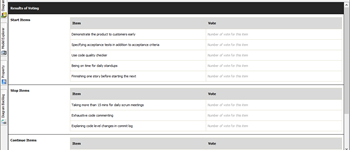
9. Clique para ver a demonstração interativa -> Conduzindo a retrospectiva do projeto
- Grave uma reunião retrospectiva do projeto documentando os sucessos e desafios do processo.

Instalações Gerais
1. Clique para Ver Demonstração Interativa -> Produção Entregável
- Aprenda como gerar relatório de processo a partir do Scrum Process Canvas e do arquivo visual.
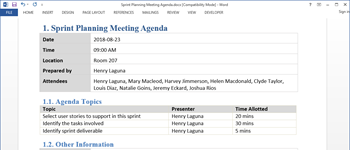
2. Clique para Ver Demonstração Interativa -> Usando Atalho de Artefato
- Aprenda como acessar artefatos rapidamente por meio de shorts de artefatos.
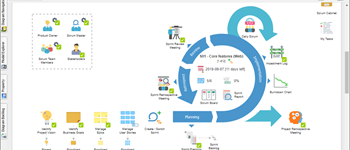
This post is also available in Deutsch, English, Español, فارسی, Français, Bahasa Indonesia, 日本語, Polski, Ру́сский, Việt Nam, 简体中文 and 繁體中文.













